文章最后更新时间:2024年01月26日已超过393天没有更新。
安装步骤与方法:
双击下载完成的安装包,开始安装;
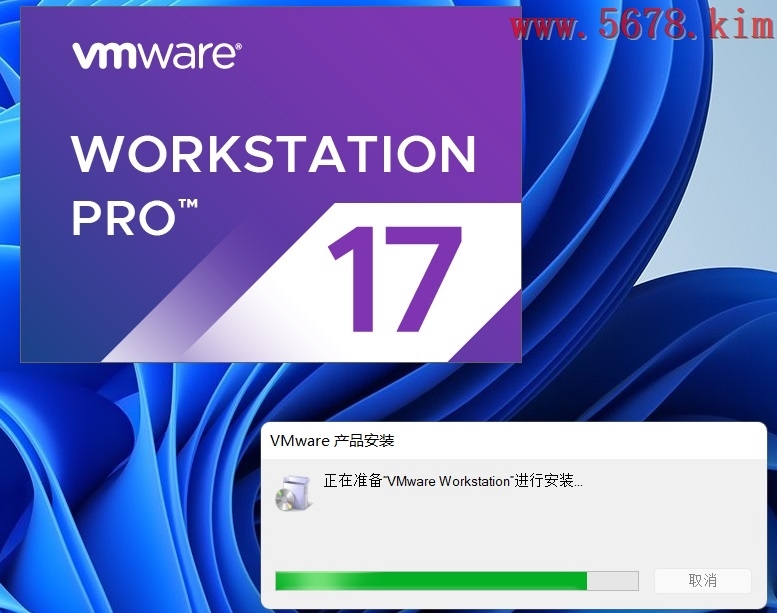
出现“此安装程序要求您重新启动系统已完成Microsoft VC Redistributable的安装,然后重新运行安装程序”,点击“是”,重新启动操作系统;
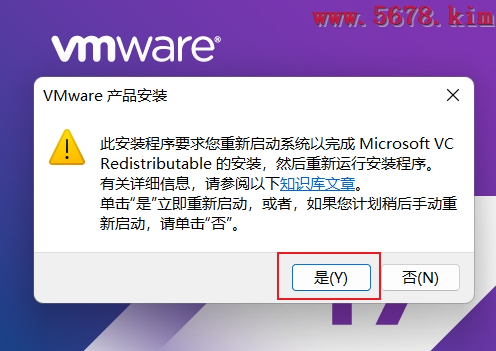
重启进入操作系统后,重新双击安装包开始安装!双击后出现下列界面:

点击下一步;

勾选“我接受许可协议中的条款”,再点击下一步;

出现的自定义安装对话框,在对话框中可设置安装位置,默认即可,将对话框中的两个选项勾选,点击下一步:

去掉“启动时检查产品更新”和“加入客户体验提升计划”两个选项,点击下一步;

默认,点击下一步;开始安装;



安装完成后,点击“完成”按钮;

出现“您必须重新启动.......”,点击“是”重新启动,完成安装;

再次重新启动系统完成后,双击桌面的快捷方式,打开软件;

选择“我有VMware Workstation 17的许可证秘钥(H)”,填入秘钥,点击继续;(如果经济实力允许,建议选择购买秘钥)

出现“感谢您购买VMware Workstation 17!”安装完成,点击完成,进入软件;

可在软件界面--“帮助”--“关于VMware Workstation”查看许可信息。



到此,安装完成,可以正常使用了。
【许可证秘钥】:
[yk_WeChatFans]
【许可证秘钥】:
JU090-6039P-08409-8J0QH-2YR7F
[/yk_WeChatFans]
文章版权声明:除非注明,否则均为海东博科原创文章,转载或复制请以超链接形式并注明出处。







